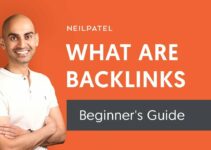Bent u op zoek naar een plug-in die meer community-interactie en een grootse lay-out aan uw site toevoegt? Nou, zoek niet verder, want je bent het tegengekomen Hoe te installeren kunnen plaatsen! Dit is een fenomenale plug-in die door WordPress zelf wordt aangeboden. In het geval dat u op zoek bent om te krijgen gedetailleerde inzichten in BuddyBoss.
Het is gemakkelijk te gebruiken, licht van gewicht en richt zich op de exacte gebieden die u wilt. Met gemakkelijke integratie, gebruiksvriendelijkheid, goede webstandaarden en betere snelheid in vergelijking met andere tegenhangers, is dit zeker de juiste plug-in die u nodig heeft voor uw site.
Maar als beginner kun je er in eerste instantie ook over in de war raken.
Zeker als het gaat om het opzetten van een plug-in. Het opzetten van plug-ins kan soms lastig, verwarrend en ronduit saai zijn. Maar wees niet bang, want we hebben hier vandaag uw ultieme gids voor het installeren en instellen van uw eigen bbPress-plug-in.
Integendeel, hier vindt u ook alles wat u moet weten over bbPress.
Lees verder voor meer informatie!
Over
kunnen plaatsen
💰 Prijs
$35
😍 Voordelen
Er zijn meer dan 200 extensies beschikbaar
😩 Nadelen
De functies zijn beperkt
Vonnis
bbPress is een geweldige en erg nuttige plug-in; bijna het beste dat WordPress te bieden heeft. Als u een community-element aan uw bestaande blog wilt toevoegen of een ondersteuningsgedeelte voor uw klanten wilt toevoegen, dan is dit absoluut de beste keuze voor u.
Inhoudsopgave
Wat is bbPress?
Dus wat is bbPress precies? De meeste beginners hebben geen idee. Laten we het een beetje opsplitsen. bbPress is een plug-in die kan worden geïnstalleerd op een website die wordt aangedreven door WordPress. Het is gratis forumsoftware die open source is en bovenop WordPress is gebouwd.
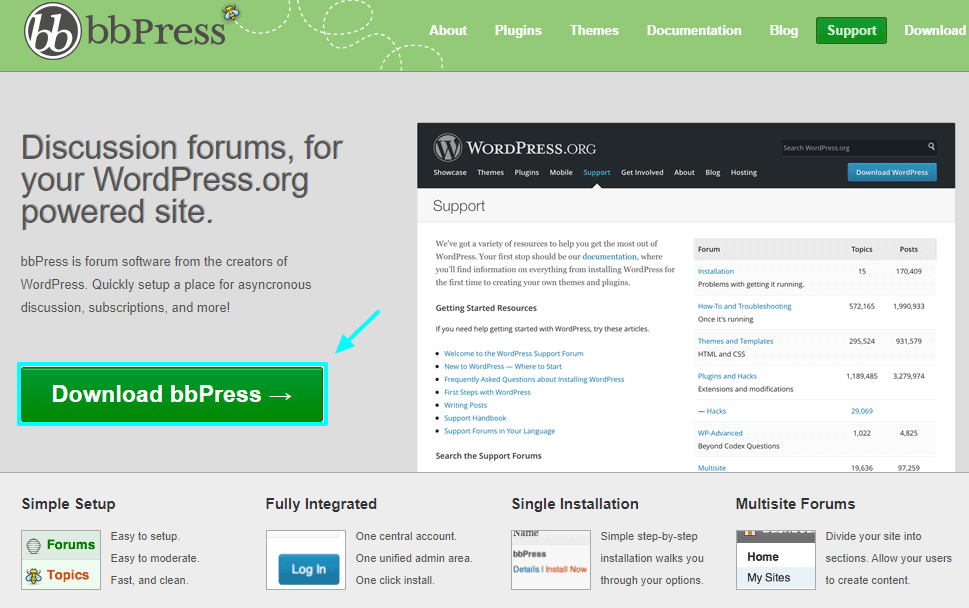
Het werd voor het eerst gepubliceerd in het jaar 2004 toen WordPress de behoefte voelde aan een geheel nieuw forum omdat miniBB een beetje inefficiënt was. Oorspronkelijk werd bbPress gelanceerd op WordPress.org, maar later werd het omgezet in een plug-in voor sites.
bbPress is compatibel met de meeste WordPress-thema's. Omdat de meeste andere vergelijkbare softwareplatforms niet zijn ontworpen om in een WordPress-website te integreren, is bbPress precies de tool die je voor dit doel nodig hebt.
Het is licht en past gemakkelijk in een WordPress-thema. Het is uiterst handig en kan probleemloos aangepaste forums beheren. Het heeft de meest verbazingwekkende add-on-functies en kan elke taak aan die u maar wilt.
Hoe kan bbPress u helpen?
Omdat het zowel gratis als open source is, is bbPress ongetwijfeld een van de populairste forumplug-ins voor WordPress. Het wordt hoog gewaardeerd en heeft tot nu toe meer dan driehonderdduizend actieve installaties. Is dat niet spannend?
De hoofdontwikkelaar ervan is Matt Mullenweg, die overigens ook de maker van WordPress is.
Omdat bbPress is ontworpen om snel, licht en gemakkelijk te gebruiken te zijn, is het niet overvol met onnodige en omvangrijke functies die u vertragen. Het zal uw site ook niet kennis laten maken met kwetsbaarheden.
Precies het tegenovergestelde: uw site wordt geopend voor nieuwe dimensies met behulp van deze plug-in die meer dan 200 extensies biedt.
Hoe bbPress in te stellen (stap voor stap)
De installatie van bbPress is heel eenvoudig. Omdat het een ingebouwde plug-in in WordPress is, hoef je alleen maar te zoeken naar de term bbPress in de WordPress-plug-inmap waarin alle beschikbare plug-ins worden vermeld.
Klik dan gewoon op installeren. U kunt ook een kopie downloaden uit de WordPress-plug-inrepository voor het geval u de bbPress-plug-in alleen als basis voor ontwikkeling wilt gebruiken.
Installatie via WordPress
Als jouw WordPress-thema de mogelijkheid biedt om de plug-in zelf te installeren, dan kun je daar ook voor gaan. Hoewel het hele thema niet compatibel is met bbPress, heeft het toch een eenvoudige import-bbPress met een demo, dus jij kunt er ook voor gaan.
Hoe u dit kunt doen, is eenvoudig. Je moet naar een optie genaamd Themeforest gaan en op 'koop Totaal' klikken. Installeer en activeer het en ga vervolgens naar het Themapaneel.
Hier kunt u op de optie Demo Importer klikken. Zoek hierin naar 'bbPress' en vervolgens kun je het installeren en activeren. Zodra het importeren is voltooid, wordt er een bericht op het scherm weergegeven dat uw kunnen plaatsen is klaar voor gebruik.
Hoe in te stellen
1). Een forum maken
Nadat uw plug-in is geïnstalleerd, verschijnen er onmiddellijk een aantal items, zoals forums, antwoorden en onderwerpen, aan de linkerkant van uw configuratiescherm. Er zal een zijbalk voor hetzelfde zijn.
Om uw eerste forum toe te voegen, klikt u op Forum en kiest u vervolgens de optie Nieuw forum. Hierna wordt u doorgestuurd naar een andere pagina die op een bewerkingspagina lijkt. Daar kunt u selecteren hoe u uw forum een naam wilt geven en vervolgens ook een bijbehorende beschrijving toevoegen.
2). Uw forums configureren
Nadat uw bbPress-plug-in is geïnstalleerd, moet u uw forums instellen of met andere woorden configureren. Hier leest u hoe u dat kunt doen.
- Type: Eerst moet u kiezen of u een nieuwe categorie of een nieuw forum wilt aanmaken. De keuze kan worden gemaakt in het eerste vervolgkeuzemenu onder de optie genaamd Type.
Categorieën worden gebruikt om groepen van vergelijkbare forums te maken. Dus als u forums heeft die betrekking hebben op soortgelijke onderwerpen, kan dit de naam van uw categorie zijn. Het is een hulpmiddel om je forums op een gestructureerde manier te organiseren.
Als je bijvoorbeeld verschillende forums hebt die gerelateerd zijn aan een categorie Auto's, dan worden deze gegroepeerd.
- Status: In dit menu moet je kiezen of je je forum Open of Gesloten wilt hebben. Voor nieuwe forums verdient een open forum de voorkeur, zodat mensen hun antwoorden erop kunnen posten. Een gesloten forum is alleen zichtbaar voor kijkers, maar zij hebben geen toegang tot antwoorden of opmerkingen daarop.
- Zichtbaarheid: In dit gedeelte kunt u kiezen wie uw forum kan bekijken. Er zijn drie opties, namelijk Openbaar, Privé en Verborgen. Als je wilt dat je forum voor iedereen zichtbaar is, kies dan voor de optie Openbaar.
Als je wilt dat de video alleen zichtbaar is voor de kijkers die zich hebben geregistreerd, kies dan voor de optie Privé. En als u niet wilt dat iemand anders dan de moderators van de forums en de beheerders van de site uw forum kan zien, kunt u de optie Verborgen kiezen. Deze worden allemaal weergegeven in de vervolgkeuzelijst Zichtbaarheid.
Zodra u zeker bent van de nieuwe instellingen die u zojuist heeft gemaakt, kunt u op de knop Publiceren klikken om ze op te slaan. Als u de configuraties later wilt wijzigen, kunt u op Instellingen in de linkerzijbalk klikken en vervolgens op Forums klikken om opnieuw te configureren.
3). Je forum tentoonstellen
Dus nu u een of meer forums heeft gemaakt, is het tijd om deze op uw site tentoon te stellen.
- a) Klik op 'Forums' en selecteer 'Alle forums'. Dit toont je een lijst met alle forums die je tot nu toe hebt gemaakt. Om een van deze te bekijken, klikt u op de knop met de tekst 'Bekijken'. U krijgt dan een voorbeeld van hoe het forum er op uw site uit zal zien.
- b) Op dezelfde manier kunt u ook uw forums op een pagina invoegen, vooral als u andere inhoud op dezelfde pagina wilt plaatsen, dan is deze optie nuttig. Wat u moet doen, is eerst een nieuwe pagina toevoegen en deze vervolgens een titel geven. Vervolgens kunt u verder gaan en de volgende shortcode toevoegen om uw forum op die pagina weer te geven. De shortcode is: [bbp-forum-index]. (En dat is het moment waarop je beseft waarom shortcodes een prachtige en unieke functie van deze plug-in zijn. Ze maken je taak zoveel gemakkelijker, nietwaar?) Nu kun je doorgaan en het publiceren.
4) Voeg uw forum toe aan een navigatiemenu
Om uw forum aan het menu op uw site toe te voegen, klikt u eerst op de optie 'Weergave' en vervolgens op 'Menu's'. Nu kunt u het forum dat u heeft gemaakt op de pagina die u nieuw hebt gemaakt, toevoegen aan het navigatiemenu op uw site.
5) Integratie van bbPress met WordPress
De meesten van jullie zouden willen dat het gecreëerde forum toegankelijk is voor mensen die zich nieuw registreren. Maar om dit mogelijk te maken, moet uw website iedereen in de eerste plaats laten registreren. Dus hoe moet je het aanpakken?
Het enige wat u hoeft te doen is op 'Instellingen' en vervolgens op 'Algemeen' te klikken. Ga dan naar de optie ‘Lidmaatschap’ en daar zie je een optie met de tekst ‘Iedereen kan zich inschrijven’. Vink het vakje ernaast aan en je bent klaar. Je forum staat nu open voor nieuw geregistreerde mensen.
6). Hoe voeg ik een registratiepagina toe?
In de vorige stap hebben we geleerd hoe u uw site toegankelijk kunt maken voor iedereen die zich kan registreren. Maar nu dat mogelijk is, heb je nu ook een nieuwe registratiepagina nodig. Dit is heel gemakkelijk te maken.
Maak zoals gewoonlijk een nieuwe pagina en geef deze een titel. Noem het 'Registratie' als je wilt. Nu is het tijd om de shortcode toe te voegen: [bbp-register]. Als dat klaar is, klik je op publiceren en heb je je vers gemaakte registratiepagina klaar.
7). Hoe voeg ik een verloren wachtwoordpagina toe?
Aan elke kant zie je een pagina wachtwoord kwijt, waar mensen klikken als ze hun wachtwoord zijn vergeten of een nieuw wachtwoord willen resetten. Dit is verplicht om uw site goed te laten functioneren. Maak hiervoor nog een nieuwe pagina en noem deze zoiets als 'Wachtwoord opnieuw instellen' of 'Wachtwoord vergeten?' Voeg nu de shortcode [bbp-lost-pass] toe en klik op publiceren.
8). Hoe widgets toevoegen?
Widgets zijn een belangrijk onderdeel van een site en bbPress biedt er een paar die verband houden met forums, zoals Login Widget, Recent Replies Widget, Statistieken, Forumlijst, enz.
Nu is het belangrijk om te weten dat niet alle widgets nodig zijn, maar het toevoegen van een paar is nuttig. Login Widget is bijvoorbeeld nodig zodat mensen gemakkelijker en sneller kunnen inloggen op uw blog.
Hier is hoe je het zou doen. Klik op 'Uiterlijk' en selecteer in het menu 'Widgets'. Sleep het nu eenvoudigweg naar een willekeurig gebied en zorg ervoor dat het voldoende zichtbaar is.
Hiervoor heb je nu een titel nodig, dus je kunt het een naam geven als 'Login' of 'Login Forum', enz. Vul vervolgens de URL's in voor beide pagina's, namelijk je registratiepagina en de pagina voor verloren wachtwoord. Als u tot nu toe klaar bent, slaat u het gewoon op. Nu heb je dus een klikklare widget op je pagina.
9).Onderwerpcreatie voor uw forum
Zo maakt u een nieuw onderwerp voor uw forum. Bepaal eerst een naam voor uw onderwerp en voeg er ook een paar regels beschrijving aan toe. Kies nu het volgende uit de vervolgkeuzemenu's hieronder:
- Type: Kies de instelling 'Normaal', 'Sticky' of 'Super Sticky'. De eerste is de standaardinstelling en de tweede twee zorgen ervoor dat uw onderwerp vaker wordt bekeken.
- Status: Standaard zijn nieuwe onderwerpen 'Open'. U kunt later echter kiezen voor de opties 'Gesloten', 'Spam', 'In behandeling' of 'Prullenbak'.
- Forum: Omdat u uw forums al heeft gecategoriseerd, hoeft u nu alleen maar te selecteren tot welk forum uw onderwerp behoort.
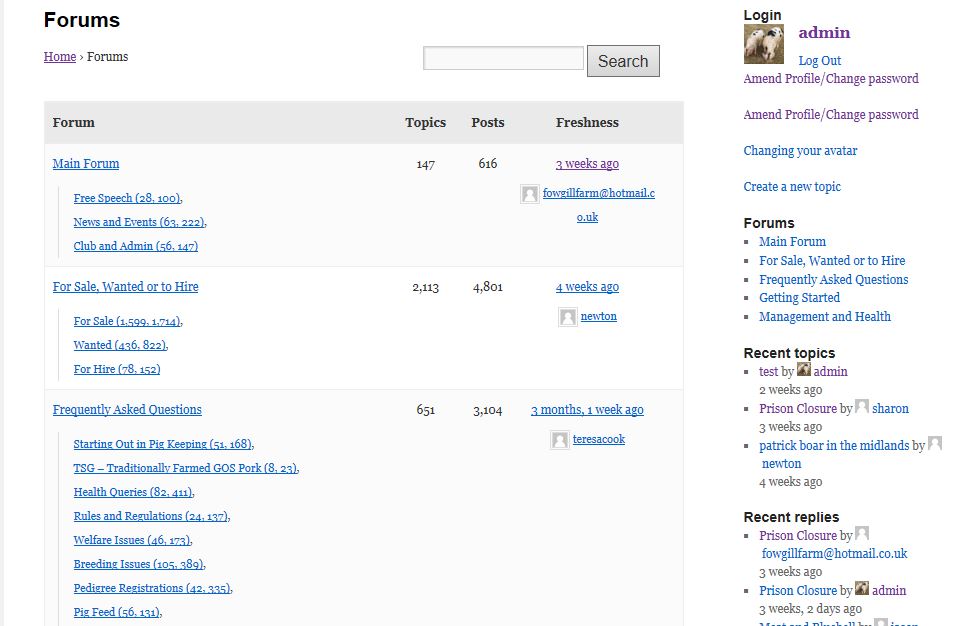
Als u klaar bent, klikt u op de knop 'Publiceren' of op de knop 'Verzenden'
Kenmerken en voordelen van bbPress
1) Eenvoudige set-up
bbPress heeft een zeer eenvoudige installatie die niet al te veel tijd of middelen in beslag neemt. Het is snel en probleemloos.
2) Snelle installatie
In tegenstelling tot andere soortgelijke plug-ins en softwareforums die je door een vervelende procedure laten gaan, heeft bbPress een zeer snel installatieproces. Bespaart u tijd en moeite en u kunt vrijwel direct aan de slag.
3) Creëren van forums op meerdere locaties
Met bbPress kunt u forums met meerdere sites maken. Dit betekent dat het u zal helpen bij het verdelen van uw site in verschillende secties voor verschillende doeleinden. Hierdoor ziet uw site er aantrekkelijk en gebruiksvriendelijk uit.
4) Sjablonen
Het biedt u een verscheidenheid aan sjablonen die kunnen worden aangepast en gepersonaliseerd om aan uw behoeften en wensen te voldoen. Met deze functie kunt u uw forum er op een eenvoudige manier heel aantrekkelijk en aantrekkelijk uit laten zien.
5) Integratie
bbPress biedt ook eenvoudige integratie met RSS-feeds.
6) Snel en lichtgewicht
Het is snel en licht van aard en zal uw website op geen enkele manier vertragen of vertragen. U kunt het dus installeren zonder dat u zich zorgen hoeft te maken over zware componenten die een belemmering kunnen vormen voor de gemakkelijke werking van uw site.
7) Shortcodes
bbPress heeft shortcodes waarmee je verschillende elementen van het forum in je pagina's en berichten kunt plaatsen. Dit gebeurt op een zodanige wijze dat zelfs de specifieke antwoorden worden vermeld. Het is inderdaad een unieke functie die u zal helpen de inhoud op uw forum te promoten.
8) Bescherming tegen spam
bbPress heeft Akismet-ondersteuning die uw site volledig beschermt tegen spam. Het is de beste in zijn soort.
9) Volledige integratie
Het biedt één centraal account, wat betekent dat er slechts één verenigd beheerdersgebied is en dat een eenvoudige installatie met één klik mogelijk is
10) Aanpasbare thema's
Als je het uiterlijk van je forums wilt afstemmen op je site, kun je bbPress gebruiken om je thema's te personaliseren, zodat ze bij elkaar passen. bbPress biedt u thema's met volledige bewerkingsmogelijkheden, zodat u het uiterlijk van de sjablonen kunt wijzigen, zelfs voor de thema's die niet worden ondersteund door de bbPress-code.
Prijzen van bbPress
De belangrijkste bbPress-plug-in is gratis beschikbaar op WordPress.org. Er is echter geen optie voor premiumondersteuning of een ticketingsysteem waarmee u één-op-één met een teamlid kunt praten om uw vragen te beantwoorden.
Als u echter een extensie van derden of een ander thema wilt, moet u hiervoor betalen en zal de prijs variëren afhankelijk van de ontwikkelaar.
Een andere optie is dat het basisabonnement beschikbaar is voor $35 en dat er een meerprijs is van $11.63 als je de ondersteuning voor 12 maanden wilt.
Voors en tegens
VOORDELEN
1) Het is compatibel met elk ander thema dat beschikbaar is in WordPress
2) Er zijn meer dan 200 extensies beschikbaar
3) Het is lichtgewicht en snel in actie en vertraagt of laat uw site niet achter
4) Het is uiterst gebruiksvriendelijk. De gebruikersinterface is speciaal ontworpen om het voor beginners gemakkelijk te maken.
5) Het is gratis
6) Omdat het gratis en open-source is, betekent dit dat je het een onbeperkt aantal keren kunt gebruiken.
7) Het biedt de mogelijkheid om het op verschillende sites te gebruiken en ze kunnen allemaal vanuit slechts één dashboard worden beheerd.
NADELEN
1) De functies zijn beperkt
2) Het vereist uitgebreide functionaliteit
3) De klantenondersteuning is niet snel en vaak is de wachttijd voor reacties langer dan je zou willen.
Klantenservice
Het ondersteuningssysteem voor bbPress ontbreekt qua verschillende opties. Ze bieden geen e-mail of telefonische ondersteuning. Als u contact met hen wilt opnemen voor vragen of vragen, kunt u het beste terecht bij de ondersteuningsforums op hun officiële website.
Andere mensen kunnen u daar helpen met uw problemen en de kans is groot dat u daar de oplossingen voor uw vragen vindt.
Op dezelfde manier kunnen anderen van jouw problemen leren, dus het is meer een kwestie van geven en nemen, en een soort systeem helpen. Voor meer informatie kun je ook het IRC-kanaal #bbPress op Freenode raadplegen.
Veelgestelde vragen
👉 De berichten op mijn forum tonen een 404-foutmelding. Is er een manier waarop ik dit zelf kan oplossen?
Ja, dat kan. Dit lijkt hoogstwaarschijnlijk een probleem te zijn met uw herschrijfregels. U moet eerst uw permalinks corrigeren. Ga hiervoor in uw WordPress-beheerdersscherm naar Instellingen en selecteer Permalinks. Selecteer vervolgens een andere permalinkstructuur dan degene die u momenteel gebruikt en sla deze op. En selecteer vervolgens de gewenste permalink en sla deze opnieuw op. Dit zou het probleem moeten oplossen.
👉Ik wil graag een sticky onderwerp maken. Hoe ga ik ermee om?
In wezen is een sticky onderwerp, zoals de naam al doet vermoeden, een onderwerp dat aan het forum blijft hangen. Om er een te maken, hoeft u alleen maar naar het vervolgkeuzemenu van Onderwerptype te gaan dat verschijnt wanneer u uw onderwerp moet maken en daar vervolgens de optie voor 'Sticky' te selecteren. Als je wilt dat een onderwerp op al je forums blijft hangen, kun je de optie 'Super Sticky' kiezen.
👉 Mijn bbPress lijkt conflicten te hebben met andere plug-ins. Wat moet ik eraan doen?
Schakel om te beginnen al uw andere plug-ins uit om eenvoudig te controleren of de fout zich blijft voordoen. Schakel vervolgens elke plug-in één voor één opnieuw in om te zien welke precies het conflict veroorzaakt.
Quick Links:
- Hoe u de BuddyPress-plug-in instelt
- BuddyPress Kindthema
- Versnel BuddyPress
- BuddyPress instellen en configureren
Conclusie: Hoe zet je bbPress op in 2024?
bbPress is een geweldige en erg nuttige plug-in; bijna het beste dat WordPress te bieden heeft. Als u een community-element aan uw bestaande blog wilt toevoegen of een ondersteuningsgedeelte voor uw klanten wilt toevoegen, dan is dit absoluut de beste keuze voor u.
De perfecte plug-in voor zowel beginners als oudere gebruikers. Zoek niet verder, want je hebt nu een allesomvattende plug-in gevonden met een even eenvoudige installatie. Zo blij met bloggen!